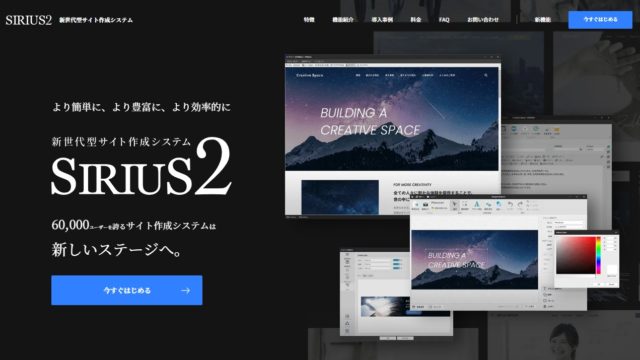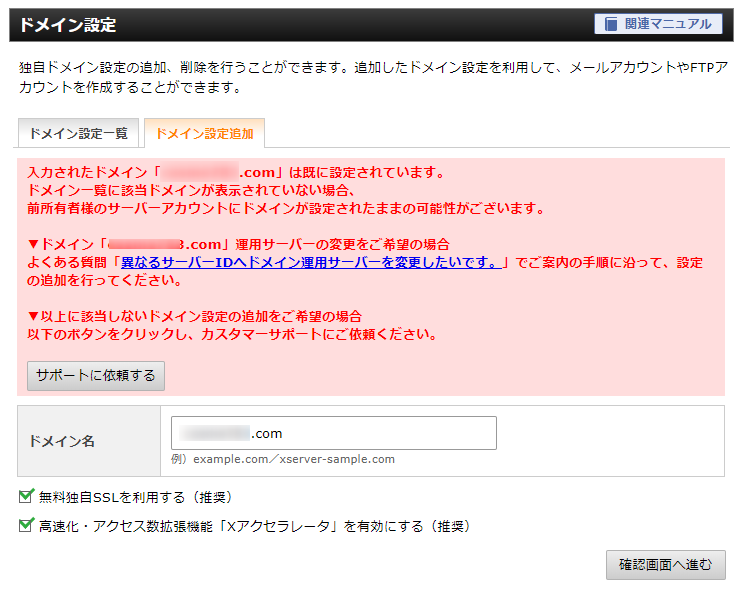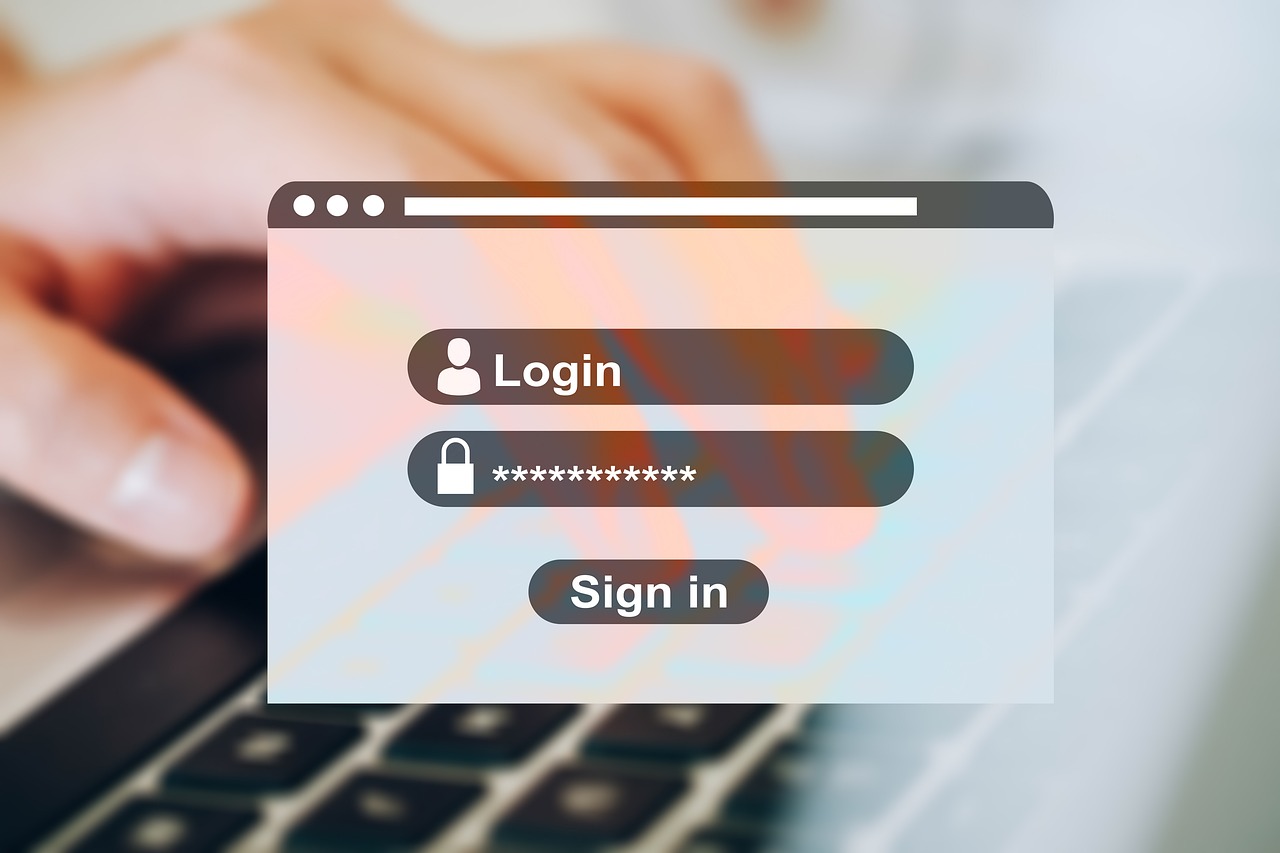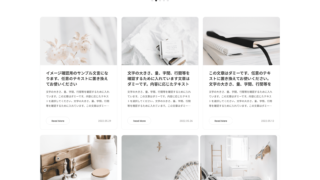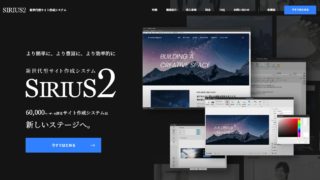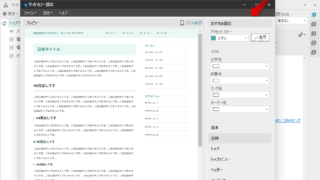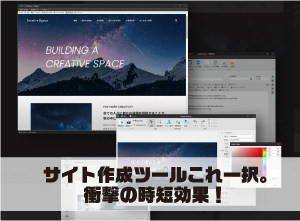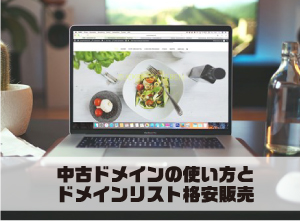- キーワードの選び方
- アフィリエイトサイトの作り方
- 中古ドメインの取り方・使い方
渾身の1ページで稼ぐノウハウ

中古ドメインをどこかで買ってきて、エックスサーバーでドメインの追加設定をしようとしたらこんなエラーが。。。orz…
入力されたドメイン「○○.com」はすでに設定されています。
ドメイン一覧に該当ドメインが表示されていない場合、
前所有者様のサーバーアカウントにドメインが設定されたままの可能性がございます。
▼ドメイン「○○.com」運用サーバーの変更をご希望の場合
よくある質問「異なるサーバー ID でドメイン運用サーバーを変更したいです。」でご案内の手順に沿って設定の追加を行ってください。
▼以上に該当しないドメイン設定の追加をご希望の場合
以下のボタンをクリックしてカスタマーサポートにご依頼ください。
なんだこれ(涙)
となっても大丈夫。このエラーの大半は、ほんの5分くらいの作業をして数時間も待てば解決できます。
エックスサーバーでドメイン設定ができない原因を簡単に
- 中古ドメインだから
- 前のドメイン所有者がそのドメインをXサーバーで使っていたから
なんだか難しいエラーに見えますが、平たく言うと、
前のサイト運営者がそのドメインで、しかもエックスサーバーで運用をしている(ことになっている)ので、あなたのエックスサーバー内では使えませんよ。
というエラーです。
Xサーバー内では誰かがそのドメインを使ってもうサイト運営をしている(実際にはサイト運営は終わっているけど)から、あんたは運営者じゃないよね?所有者である証拠あんの?とエラーを起こしているんです。
ちなみに、新規ドメインを取ったのにこうなってしまったら、実は前に所有者がいた中古ドメインだったという事実がここで判明したことになります。。。∑(゚□゚;)
解決策は大きく2つ
解決策は大きく2つあって、
- 別のサーバーでも構わないとき
- このままXサーバーで使いたいとき
で対応が変わります。
別のサーバーでも構わないとき
「サーバーはいくつか持っているから別のサーバーで運営しても構わない」という場合は、ネームサーバーの設定を他のサーバーに変えてやるだけで終わりです。
- ドメインのネームサーバーの設定をXサーバーではないサーバーに変更
- 別のサーバーにドメイン追加
をすれば即効で解決です。
前サイトの運営者はXサーバーで運営してるのが確定しているので、他のサーバーで同じエラーが起こることはほぼあり得ません。
正直、Xサーバーにこだわらないのであれば、別のサーバーにドメイン追加をしてやる。これが一番速く解決できる方法です。
ドメインのネームサーバーの設定がわからない方は「お名前ドットコム×サーバー名」とかでググれば丁寧な解説サイトが見つかるので是非どうぞ。
このままXサーバーで使いたいとき
このままXサーバーで使いたいときは、以下「Xサーバーでドメインの設定ができないをスグ解決!簡単4ステップ」を読んでください。こちらは待つのに数時間かかりますが全然難しくないですよ。
Xサーバーでドメインの設定ができないをスグ解決!簡単4ステップ
このままXサーバーで使いたいときは、この4ステップ、作業時間にして5分、待ち時間はかかりますが簡単です↓
- 「サポートに依頼する」ボタンをクリック
- Xサーバーからのメールを待つ
- ドメインのネームサーバー設定を変更
- テンプレメールを送る
「サポートに依頼する」ボタンをクリック
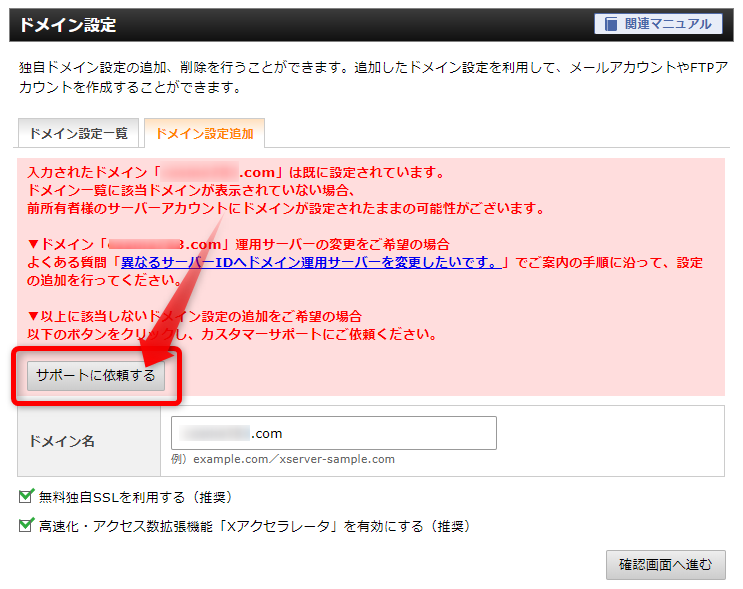
このエラーが出た画面で、「サポートに依頼する」ボタンが出現していると思います。これクリックするだけです。
Xサーバーからのメールを待つ
数時間待つと、Xサーバーの方から次のようなメールが送られてきます。
****** 様
平素は当サービスをご利用くださいまして、誠にありがとうございます。
Xserver カスタマーサポートでございます。
XserverアカウントID : ******
サーバーID : **** (sv***.xserver.jp)
お問い合わせ番号 : xsvc********
お客様よりご依頼くださいました
ご契約サーバーアカウントにおける以下ドメイン名の
設定の追加に関するご連絡でございます。
—————————————————
○○.com
—————————————————
上記ドメインの設定状況を確認いたしましたところ、
以前に該当ドメインを所有されていたユーザーのサーバーアカウントに
設定がされたままでございました。
エックスサーバーの仕様上、同じドメインを
複数のサーバーアカウントに設定することができません。
そのため、お客様のサーバーアカウントに該当ドメインの設定が
されていないにも関わらず、「すでに設定されている」旨の
エラーが表示されている状況でございます。
本件につきまして、サポートにてドメインの所有権が確認できた場合は
ご利用のサーバーアカウント【*****】へ設定いただけるよう
調整対応をいたしておりますが、
該当ドメインのWhois情報を確認いたしましたところ、
ドメイン管理事業者様の名義での「代理公開情報」と思われる内容であったため所有権を確認することができませんでした。
誠にお手数ではございますが、以下いずれかの設定をご変更の上、
本メールへご返信くださいますようお願いいたします。
– – – – – – – – – – – – – – – – – – – – – – – – – – – – – – – – – – – –
[A] 該当ドメインのWhois情報におけるRegistrant Contact(登録者情報)を
お客様自身の情報に変更する
[B] 該当ドメインのネームサーバーを
当サービス指定の内容(以下記載)に変更する
ns1.xserver.jp
ns2.xserver.jp
ns3.xserver.jp
ns4.xserver.jp
ns5.xserver.jp
– – – – – – – – – – – – – – – – – – – – – – – – – – – – – – – – – – – –
上記[A]または[B]のいずれかをご対応いただきましたら、
ご対応くださいました内容と併せて、本メールに返信でお知らせください。
これ要するに、あなたがこのドメインの所有者である証拠を見せてねというメールです。
ドメインのネームサーバー設定を変更
ということで、言われた通り証拠を見せますwネームサーバーの設定を変えれる=所有者ということですね。
やる作業は[B]を推奨です。[A]だとWhois情報を自分のものにしないといけないので、世界に個人情報をさらすことになります。
[B] 該当ドメインのネームサーバーを
当サービス指定の内容(以下記載)に変更する
ns1.xserver.jp
ns2.xserver.jp
ns3.xserver.jp
ns4.xserver.jp
ns5.xserver.jp
とドメイン設定を変えてやります。
最初から ns5.xserver.jp までを指定していた場合は、「4,5を削除してください」など、[B]の司令が変わります。
テンプレメールを送る
ドメインのネームサーバーの設定が終わったら、終わりました!と連絡をします。
※届いたメールに返信すること!これ重要です。
このときの返信メールは決まっているので私はテンプレ化していますw。コピペでどうぞ↓
Xサーバーご担当者様
この度はご連絡ありがとうございます。
[B] 該当ドメインのネームサーバーを
当サービス指定の内容(以下記載)に変更する
ns1.xserver.jp
ns2.xserver.jp
ns3.xserver.jp
ns4.xserver.jp
ns5.xserver.jp
にて対応致しました。ご確認の程よろしくお願いいたします。
○○(自分の名前を入れる)
これで数時間待つと、Xサーバーからメールで「ドメイン追加できるようになったよ!」と返信があり、ドメイン追加ができるようになっています。
ちなみに、Xサーバーじゃないサーバーだとこうなる!
ちなみに、Xサーバーじゃないサーバーでも同様のエラーは起こる可能性があります。
他サーバーだと、「サポートに依頼する」とかいうボタンがないので、「ドメイン追加できませんでした」の旨をメールでサポートに送らないといけないです。
- 「サポートに依頼する」ボタンがないので手動でメールを作成
- ○○サーバーからのメールを待つ
- ドメインのネームサーバー設定を変更
- テンプレメールを送る
①のひと手間が増えるんですよね。
こういうかゆいところに手が届く親切さが、Xサーバー人気の秘密だったりします。
以上、Xサーバーで快適な中古ドメインライフを。という話でした!